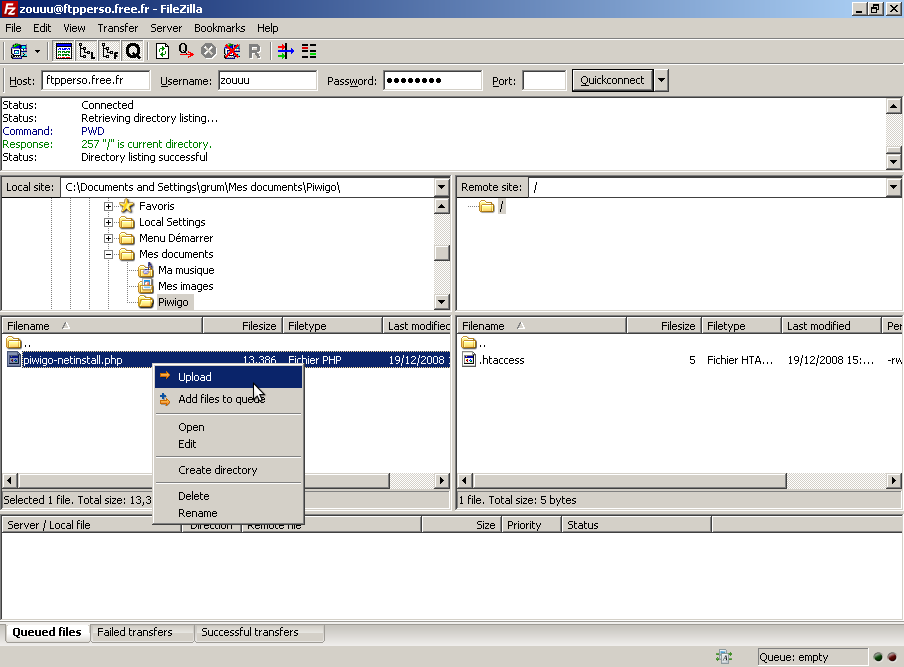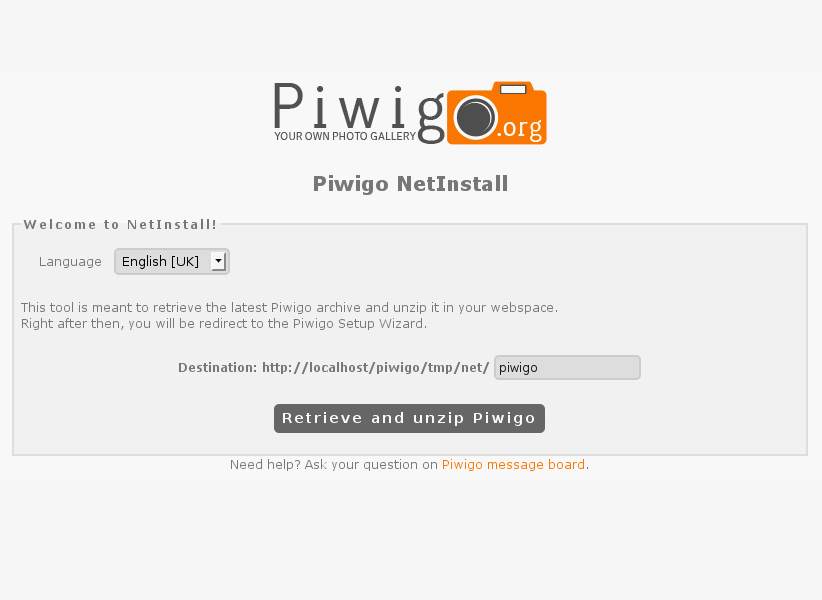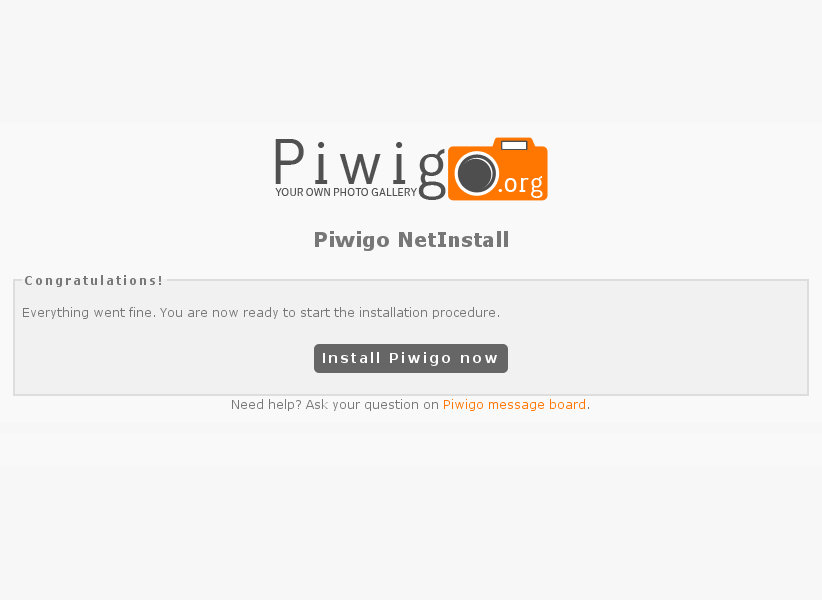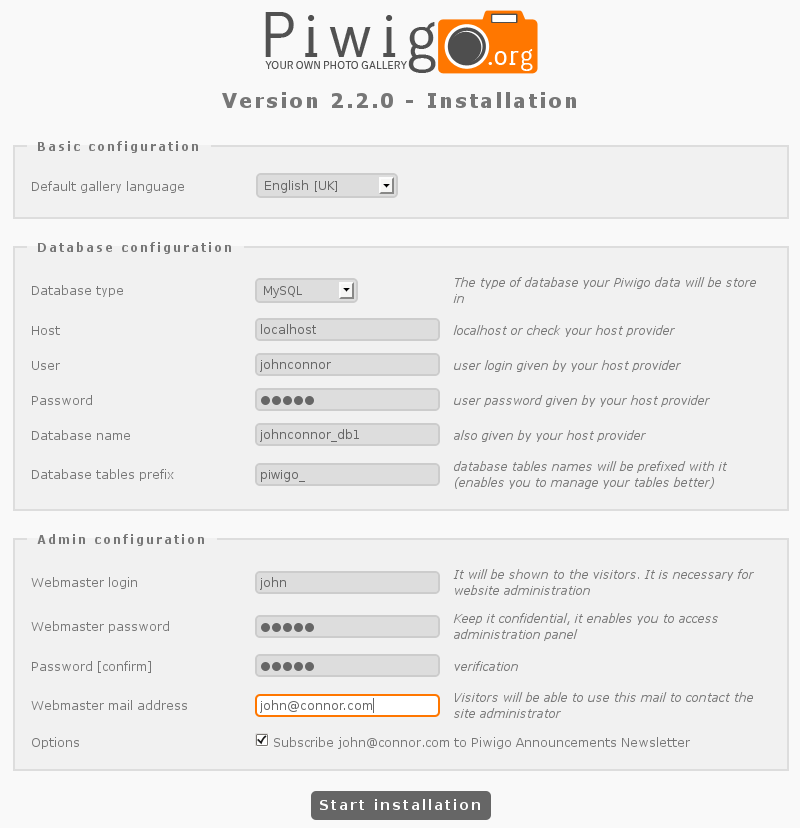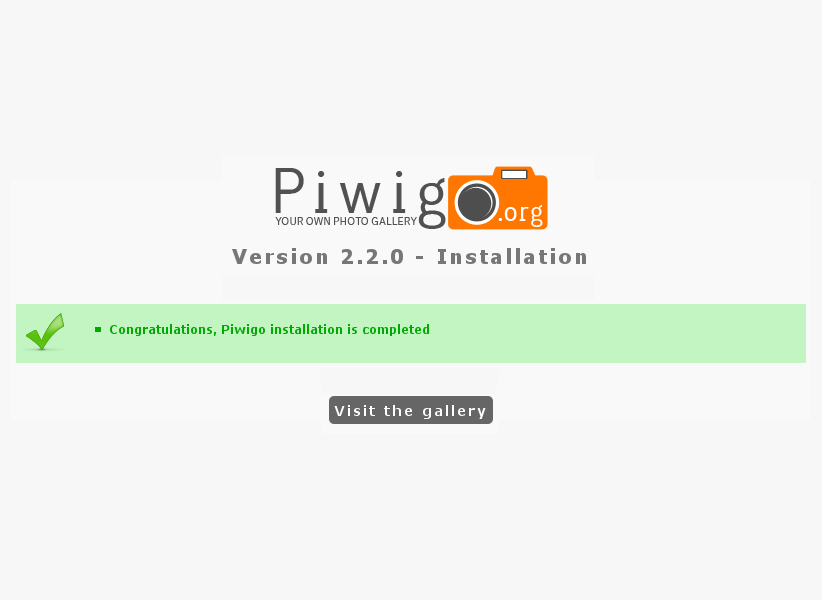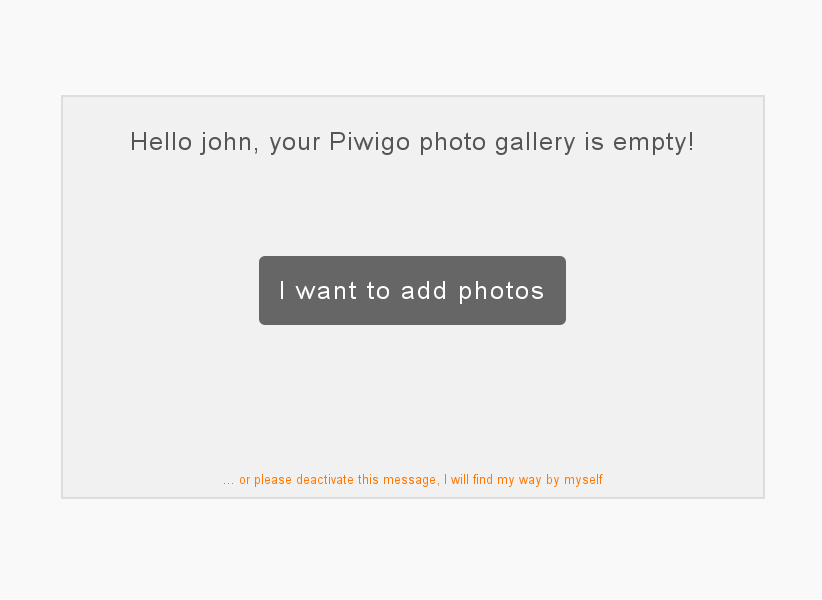NetInstall
Beim NetInstall muss Sie nur eine einzige Datei auf Ihren Webserver hochladen. Dieses Script lädt dann das Piwigo-Archiv von piwigo.org auf ihren Webserver, entpackt es und startet den Installationsprozess.
Der NetInstall-Prozess arbeitet nicht auf jedem Server, abhängig davon, welche Features Ihnen Ihr Hoster zur Verfügung stellt. Falls es bei Ihnen nicht funktioniert, wechseln Sie einfach zur Manuelle Installation.

Schritt 1 - Laden Sie das NetInstall-Script herunter
Schritt 2 - Laden Sie das NetInstall-Script auf ihren Webserver hoch
Laden Sie das NetInstall-Script mit einem FTP-Client auf Ihren Webserver hoch.
Das Piwigo Team empfiehlt FileZilla als FTP-Client, weil es genau so wie Piwigo frei ist und kompatibel mit Windows und Linux ist.
Starten Sie FileZilla und füllen geben Sie die Zugangsdaten ein, die Ihnen Ihr Hoster gegeben hat:
- Host
- Username
- Password
Klicken Sie den Quickconnect-Button an. Sie sind nun mit ihrem Webserver verbunden.
Wählen Sie piwigo-netinstall.php auf ihrer Festplatte aus und laden Sie es auf den Webserver [fig A].
[A] Verbinden und Hochladen

Schritt 3 - Konfiguration
Wenn Sie die Datei hochgeladen haben, rufen Sie diese in ihrem Browser auf. Die Adresse sollte z.B. so heißen: http://example.com/piwigo-netinstall.php
Wählen Sie einen Ordnernamen für Ihre Fotogalerie auf Ihrer Webseite [fig B]. Standardmäßig wird Piwigo in den Ordner piwigo installiert. Wenn Sie das Feld leer lassen, wird Piwigo automatisch in den Ordner installiert, in dem sich das NetInstall-Script befindet.
[B] Wählen Sie einen Ordnername für ihre Fotogalerie
Klicken Sie „Abrufen und Entpacken von Piwigo“ um die Aktion zu starten, und dann „Jetzt Piwigo installieren“ see [fig C].
[C] Piwigo wurde erfolgreich heruntergeladen
Nun kommen wir zu den MySQL-Datenbankeinstellungen und den Webmaster-Zugangsdaten, um die Galerie zu administrieren [fig D].
[D] Installationsseite
Tragen Sie die MySQL-Zugangsdaten ein, die Sie von Ihrem Hoster erhalten haben:
Für die Erstellung des Webmaster-Zuganges wird folgendes benötigt:
- ein selbstgewählter Benutzername
- ein Passwort, welches zur Verifizierung zweimal eingegeben werden muss
- Ihre Email-Adresse, damit Benutzer Sie kontaktieren können
Klicken Sie nun „Start der Installation“ um zu beginnen.

Schritt 4 - Erste Verbindung
Sie werden informiert [fig E], ob die Installation korrekt durchgeführt wurde oder Fehler aufgetreten sind.
[E] Korrekte Installation
Wenn die Installation abgeschlossen ist, können Sie Ihre Galerie aufrufen [fig F]. Wenn Sie sich mit Ihrem Webmaster-Account anmelden, können Sie auf die Administrationsseiten zugreifen.
[F] Piwigo ist installiert